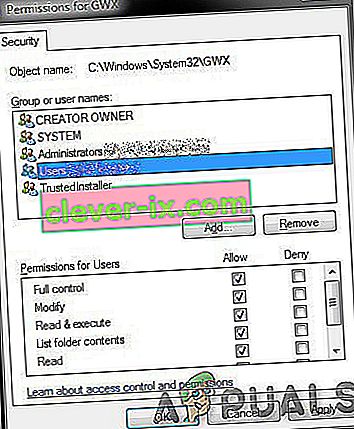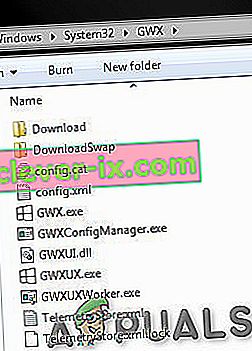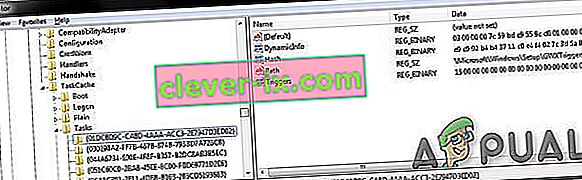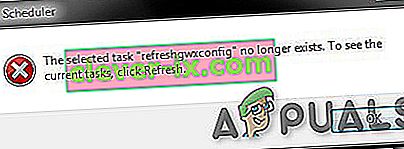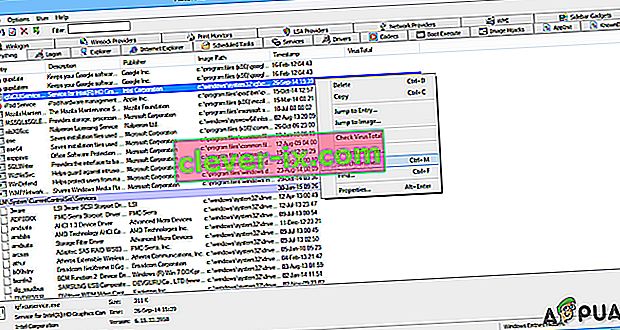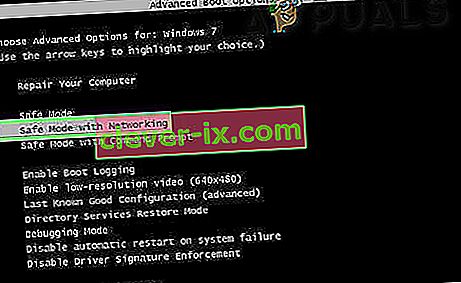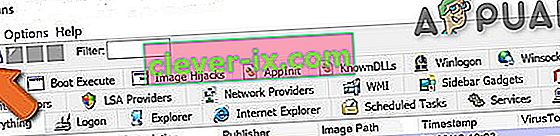Den GWX.exe filen är en kärn systemfil i Microsoft Windows operativsystem. Syftet är att fritt uppgradera Windows-operativsystem från tidigare versioner till Windows 10. Filen gwx.exe finns i katalogen “ C: \ Windows \ System32 \ GWX ”.

Filen distribueras via Windows-uppdatering KB3035583 . Det härrör från G et W indows X (10). Och visar en vit Windows-flagga i meddelandefältet i Aktivitetsfältet.

Om du klickar på den visas följande skärm:

Windows 7, 8 eller 8.1-användare kommer kanske ihåg meddelandena som började dyka upp runt 2015. Gwx.exe hittades också i Aktivitetshanteraren. Microsoft har tagit bort användningen av Windows 10-uppgraderingen. Denna reklamkampanj har redan avslutats men det är väldigt få personer som fortfarande får erbjudanden om att uppgradera installerade operativsystem.

Legit GWX-borttagning
Om du vill ta bort gwx.exe bör du avinstallera KB3035583- uppdateringen. Du kan göra det genom att följa dessa steg:
Metod 1: Borttagning av Windows Update
- Starta om datorn till felsäkert läge .
- Navigera till program och funktioner .
- Klicka på Visa installerade uppdateringsalternativ i den vänstra rutan.
- Hitta K B3035583- uppdateringen, klicka på den och tryck på Avinstallera
Metod 2: Avlägsnande av motsvarande poster
Du kan ta bort legit gwx.exe genom att ta bort dess poster från register, aktivitetsschemaläggare eller ta bort filer från mappar.
Steg 1: Ta äganderätten till GWX-mappen
Vi måste ta ägande av katalogen GWX.exe.
- Gå till C: \ Windows \ System32 \ GWX
- Högerklicka på mappen
- Klicka sedan på Egenskaper
- Gå sedan till fliken Säkerhet
- Klicka sedan på knappen Avancerat
- Klicka på Redigera under Ägaren .
- Välj sedan ditt konto snarare än vad som är förvalt.
- Se till att du kryssar i rutan med undermappar och vad som helst.
- Tillämpa ändringen.
- Ignorera varningarna och uppmaningarna.

Steg 2: Ändra mappbehörigheter
Nu måste vi reda ut behörigheterna.
- Gå till C: \ Windows \ System32 \ GWX
- Högerklicka på mappen,
- Klicka sedan på Egenskaper .
- Gå sedan till fliken Säkerhet
- Klicka på Redigera på höger flik .
- Välj sedan ditt användarnamn .
- Klicka på kryssrutan Full kontroll och tillämpa.
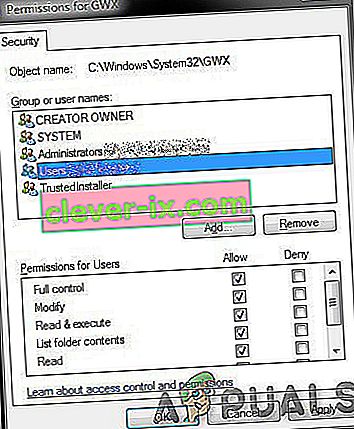
- Byt namn på GWX-mappen till något som GWX.old.
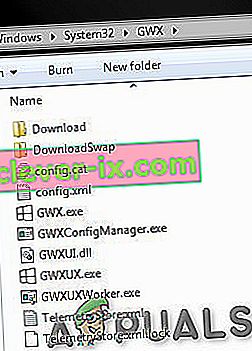
- Och du kan också byta namn på de fyra körbara filerna. Använd bara valfri förlängning för att förstöra exe-filernas körbarhet. Problemet löst.

Steg 3: Ta bort schemalagda uppgifter
Om du vill vara säker rekommenderas att du tar bort den schemalagda uppgiften.
- Gör Windows + R och skriv regedit
- Navigera till följande sökväg:
HKEY_LOCAL_MACHINE \ SOFTWARE \ Microsoft \ Windows NT \ CurrentVersion \ Schedule \ TaskCache \ Tasks \
- Gå igenom alla tillgängliga poster noggrant. GWX-posterna har slumpmässiga hashvärden, så titta i den högra rutan och identifiera de rätta. De borde ha strängen GWX under Path. Det borde finnas cirka sex av dem.
- För varje högerklicka på posten i den vänstra rutan och exportera . Det här är en slags säkerhetskopia, om något går fel.
- Sedan högerklicka på posten och ta bort
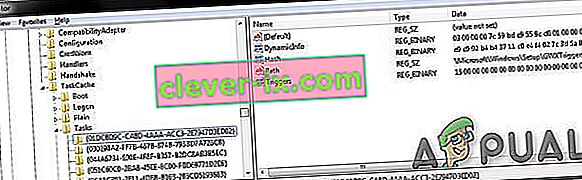
- Gör Windows + R.
- Skriv taskchd .msc för att öppna Aktivitetsschemaläggaren . Det bör klaga på saknade uppgifter. Detta är ett bra första steg. Se till att schemaläggningsuppgifterna relaterade till refreshgwxconfig-B är borta från systemet.
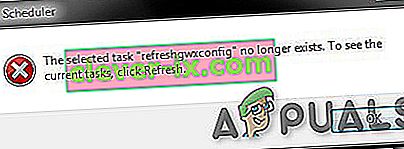
- Återigen i registret, navigera till en nämnd sökväg - nästan identisk med ovanstående:
HKEY_LOCAL_MACHINE \ SOFTWARE \ Microsoft \ Windows NT \ CurrentVersion \ Schema \ TaskCache \ Tree \ Microsoft \ Windows \ Setup
- Sök efter installationsposten, som ska ha gwx och GWXTriggers under. Exportera båda dessa poster och ta bort dem. Starta uppgiftsschemaläggaren igen, och den ska köras ren, ren och utan några fel.

Skadlig gwx.exe-fil
Det är en Microsoft-signerad fil. Därför är det tekniska säkerhetsbetyget 1% farligt . Många cyberbrottslingar använder emellertid namn på legitima filer för att dölja sina skadliga program och skadliga program och det kan orsaka ekonomiska, dataförluster, sekretessproblem och andra problem. Den legitima gwx.exe-filen finns vanligtvis i någon av dessa kataloger:
C: \ Windows \ System32 \ Tasks \ Microsoft \ Windows \ Setup C: \ Windows \ System32 \ GWX \ GWX.exe
Om en gwx.exe-fil inte finns ovan nämnda plats är det mycket troligt att det är en skadlig fil. På samma sätt, om en fil har ett annat namn, dvs. inte gwx.exe utan Gwx.exe, eller något liknande för att förvirra användaren, bör den klassas som ett hot. Dessutom har skadliga filer grafiska ikoner istället för enkla "system" -ikoner. Om en skadlig fil placeras i systemet (en skadlig process som körs i Aktivitetshanteraren) rekommenderas att du kör en fullständig virussökning med ansedd antivirusprogram (eller antispionprogram).

Dessutom, om du redan har uppgraderat till den senaste Windows-versionen, bör du inte se denna post. Så kontrollera noggrant systemet med ett antivirusprogram om gwx.exe som körs är misstänkt för att vara skadlig kod som försöker gömma sig under namnet på en legitim systemkomponent.
Flera antivirusmotorer har upptäckt GWX.exe-processen som ett hot, vilket tydligt visas av Skärmdump:

Symtom
Infiltrering av skadlig kod utlöser problem, såsom:
- ett ökat antal annonser
- Kraschande program
- Trög dator
- Windows- fel
- Okända processer använder hög CPU
- Radering av filer
- Software misslyckande
- Visar fel meddelanden
Därför, om du märkte några av de ovan nämnda funktionerna, bör du genast kontrollera systemet för ett cyberhot. Antivirusprogram bör användas för att bli av med skadlig gwx.exe-fil.
Distributionsmetoder för skadlig gwx.exe
Det skadliga gwx.exe installeras på följande sätt:
- Skadliga skräppostmeddelanden med infekterade bilagor
- Skadliga nätet annonser
- social ingenjörskonst
- Programvaru sprickor
- Falska eller olagliga nedladdningar av programvara;
- Falska programuppdateringar
- Utnyttja kit etc.
Därför rekommenderas användare att vara försiktiga när de surfar på nätet. Det är viktigt att undvika att besöka tvivelaktiga eller potentiellt farliga webbplatser (t.ex. pornografi, spel), endast använda officiella utvecklarens webbplatser för nedladdning av programvara eller dess uppdateringar, kontrollera noggrant informationen om avsändaren innan du öppnar någon okänd bilaga och håll dig borta från skadliga annonser.
Skada
Den skadliga GWX.exe fungerar genom att installera alla skadliga körbara filer på datorn på ett mycket vilseledande sätt. De infekterade filerna tenderar att kopiera hela nyttolasten i respektive mappar i Windows OS. Samtidigt ändrar dessa filer också registren så att filen körs varje gång datorn startas. När filen har kommit in i datorsystemet kan den utföra ett stort antal skadliga uppgifter på din dator.
- Annonspopups
- Hackad e-post & social
- Ransomware
- Släpande hastighet
- Stulen bankinformation
- Stulna lösenord
- Identitetsstöld
- Offrets dator läggs till i ett botnet
Borttagning av skadlig gwx.exe
Efter att de drabbade GWX.exe-filerna har injicerat skadliga koder i systemet kan det påverka systemets funktion.
Därför är det viktigt att ta bort skadlig GWX.exe så snart som möjligt från systemet.
Men att skanna systemet med ett ansedd borttagningsverktyg för skadlig programvara rekommenderas. Automatisk eliminering av hotet är det bästa valet eftersom säkerhetsprogrammet enkelt kan identifiera och ta bort skadlig kod helt och hållet.
Metod 1: Genom att använda välrenommerat antivirus
Även om vi kan eliminera den skadliga GWX.exe från det infekterade systemet manuellt, rekommenderas det att vi inte gör det av olika anledningar. Manuell borttagning är en besvärlig och riskfylld process. Viktigast är att den skadliga GWX.exe-filen är mycket knepig för att dölja sin närvaro.
Metod 2: GWX.exe borttagningsverktyg
Du kan ta bort den skadliga gwx.exe med hjälp av gwx.exe-borttagningsverktyg som finns tillgängliga online som Regcure Pro . Här är några steg:
- Ladda ner applikationen Regcure Pro och kör den installerad på din dator.
- Från det här verktyget kan du ändra skanningsprocessen som tillgodoser dina personliga behov inklusive allmän genomsökning, applikationssökning, schemalagd genomsökning och så mer.
- Regcure Pro-applikationen börjar nu skanna hela datorn för att söka efter alla infekterade filer.
- När skanningsprocessen är klar kan du stöta på meddelandet “Fix All”. Klicka på den här ikonen för att reparera alla fel som finns i ditt datorsystem.
Metod 3: Manuell borttagning
Manuell borttagning av skadlig kod är inte en lätt uppgift och kräver en viss skicklighetsnivå. För att ta bort skadlig programvara manuellt är det första steget att identifiera namnet på skadlig programvara som måste tas bort, t.ex. ett misstänkt program som körs på en användares dator:

Följande steg rekommenderas genom att kontrollera listan över program som körs på din dator, t.ex. genom att använda aktivitetshanteraren, och efter identifiering av ett program som ser misstänkt ut:
- Ladda ner Autoruns-programmet från Microsoft som visar applikationer som startar automatiskt, filsystemsplatser och register:
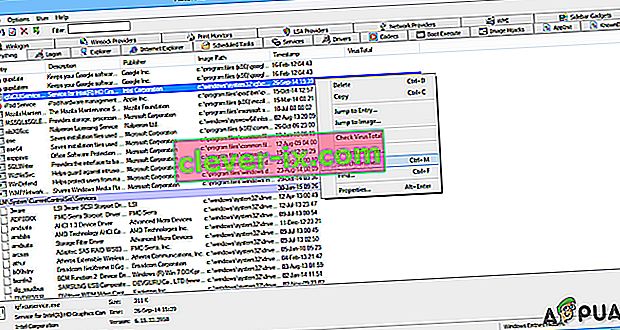
- Starta om datorn
- När systemet startar trycker du på F8- tangenten flera gånger tills du ser Windows Advanced Options- menyn.
- Välj sedan Säkert läge med nätverk från listan.
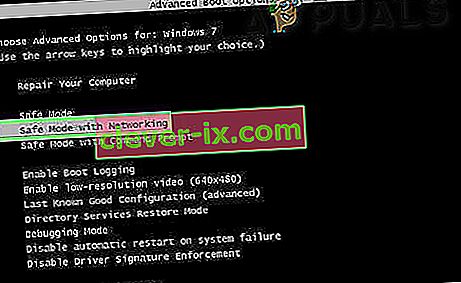
- Kör Autoruns.exe- filen efter att du har extraherat det nedladdade Autoruns-arkivet.
- Klicka nu på " Alternativ " högst upp i programmet Autoruns
- Avmarkera alternativet " Dölj Windows-poster " och " Dölj tomma platser "
- Klicka på ikonen “ Uppdatera ”.
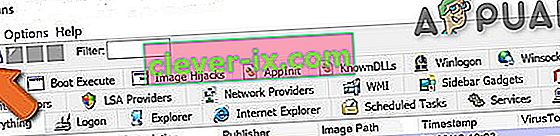
- Kontrollera noggrant listan från Autoruns-applikationen och leta reda på den skadliga filen som måste tas bort.
- Anteckna dess fullständiga sökväg och namn. Kom ihåg att vissa skadliga program gömmer sig i processnamn under legitima Windows-processnamn. I detta skede är det mycket viktigt att inte ta bort några systemfiler. När det misstänkta programmet hittas som måste tas bort högerklickar du över namnet på processen och väljer “ Ta bort ”.
- Att ta bort skadlig programvara via programmet Autoruns säkerställer att det skadliga programmet inte startar automatiskt vid nästa start av systemet och nu bör du söka efter det skadliga namnet på systemet. Kom ihåg att aktivera sökning efter dolda filer och mappar innan du fortsätter. Om det skadliga filnamnet visas i sökresultaten tar du bort det.
- Nu Starta systemet datorn i normalt läge.
Genom att följa ovanstående steg kommer skadlig programvara att tas bort från systemet men kom ihåg att manuell hotborttagning kräver avancerade datorkunskaper. Och om du inte håller på med uppgiften, lämna bort skadlig programvara till antivirus- och antiprogramprogram. Dessutom fungerar de här stegen kanske inte med avancerade skadliga programinfektioner. Och som det sägs "Förebyggande är bättre än botemedel", så håll din dator säker, håll alltid operativsystemet uppdaterad och använd uppdaterad antivirusprogram.